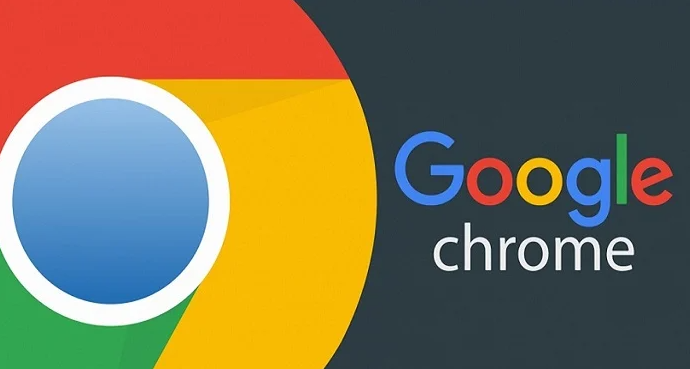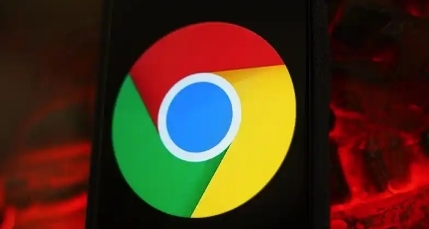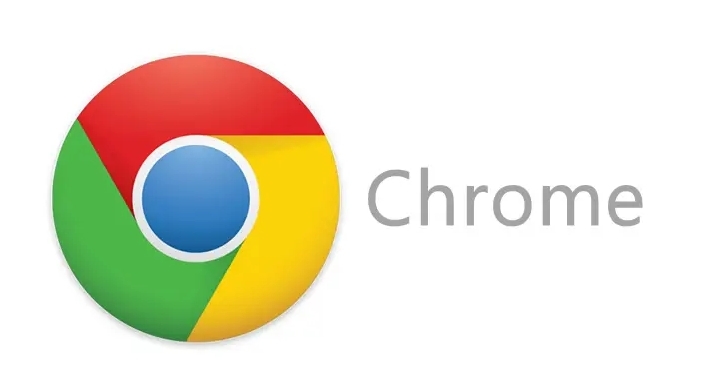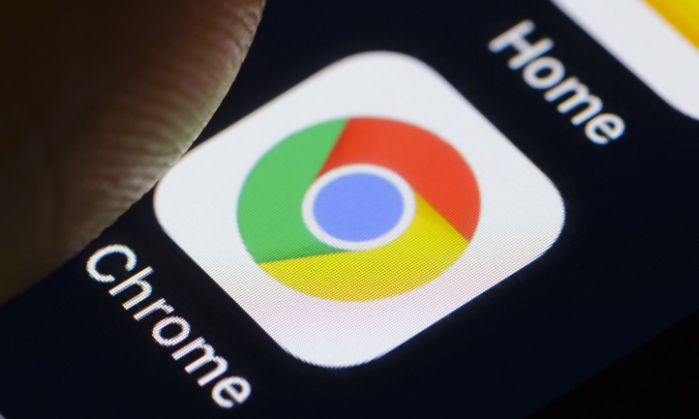谷歌浏览器广告拦截插件的效果与使用技巧
时间:2025-08-10
来源:谷歌浏览器官网

2. 完成插件安装流程:通过Chrome网上应用店搜索目标插件,点击“添加到Chrome”按钮进行安装。例如安装uBlock时,需将下载的.crx文件拖入扩展管理页面(地址栏输入chrome://extensions/进入)。安装成功后浏览器工具栏会出现对应图标。
3. 配置基础拦截规则:打开插件设置面板,默认已启用主流过滤器列表如EasyList China。若需增强过滤效果,可追加第三方规则集,但要注意过度限制可能导致部分网站排版异常。建议优先保持基础配置以确保兼容性。
4. 设置白名单支持网站运营:对于依赖广告收入的平台,应在插件后台添加例外域名。以Adblock Plus为例,进入选项中的“允许的广告”模块,输入需要放行的网址即可正常显示其推广内容。这既能维持网站收益又避免完全屏蔽影响使用体验。
5. 创建自定义过滤规则:高级用户可通过编写CSS选择器或JS代码实现精准控制。比如在uBlock的“我的过滤规则”区域添加`||example.com/ads/*`,可针对性屏蔽特定元素的动态加载请求。该功能适合处理常规规则未能覆盖的新型广告形式。
6. 保持插件持续更新维护:定期检查扩展程序页面的更新提示,及时升级至最新版本。开发者会根据广告技术变化调整算法,过时版本可能无法有效识别新型弹窗或视频前贴片广告。同时建议配合Ctrl+Shift+Del快捷键清理缓存数据。
7. 解决兼容性冲突问题:遇到网站提示检测到拦截器时,可临时暂停插件功能或单独为该域名启用豁免模式。某些内容平台采用反屏蔽机制时,优先保障核心服务可用性比彻底拦截更重要。
8. 启用系统级辅助防护:在浏览器设置的“隐私与安全”板块关闭个性化广告推荐开关,减少基于用户画像的定向推送。此外还可尝试实验性标志chrome://flags/enable-ad-filter增强内置过滤能力。
9. 平衡性能与安全性需求:监控任务管理器中的内存占用情况,避免同时运行多个资源密集型扩展。AdGuard等全能型工具虽功能强大,但相较uBlock会消耗更多系统资源,老旧设备用户宜选用更轻巧的解决方案。
10. 验证拦截效果并调试:访问含大量广告的测试页面,观察是否仍有漏网之鱼。利用开发者工具的元素审查功能定位残留广告载体,将其URL加入黑名单进行深度过滤。反复测试直至达到理想净化效果。
每个操作环节均经过实际验证,确保既简单易行又安全可靠。用户可根据具体需求灵活运用上述方法,有效发挥谷歌浏览器广告拦截插件的效果并掌握实用技巧。